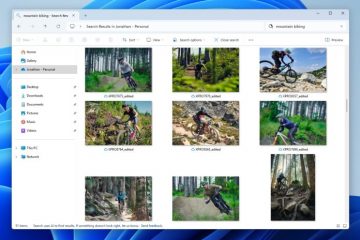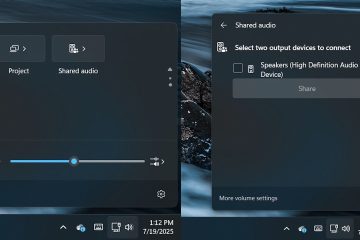Scopri come configurare Windows 11 per mostrare più orologi nel calendario della barra delle applicazioni o nel riquadro a comparsa delle notifiche.
Per impostazione predefinita, Windows 11 mostra la data e l’ora sulla barra delle applicazioni. Facendo clic sulla data e sull’ora sulla barra delle applicazioni viene visualizzato il calendario. Per la stragrande maggioranza degli utenti, questo singolo orologio è perfettamente sufficiente. Tuttavia, potrebbero esserci momenti in cui desideri visualizzare più orologi di fusi orari diversi. Ad esempio, questo può essere utile se hai clienti dall’altra parte del mondo, hai bisogno di monitorare il tempo in un’altra regione o vuoi tenere d’occhio il fuso orario di casa mentre viaggi.
Quali siano i tuoi motivi specifici e casi d’uso, puoi facilmente configurare Windows 11 per mostrare più orologi con fusi orari diversi con pochi clic. In questa guida semplice e veloce, ti mostrerò due metodi per farlo. Iniziamo.
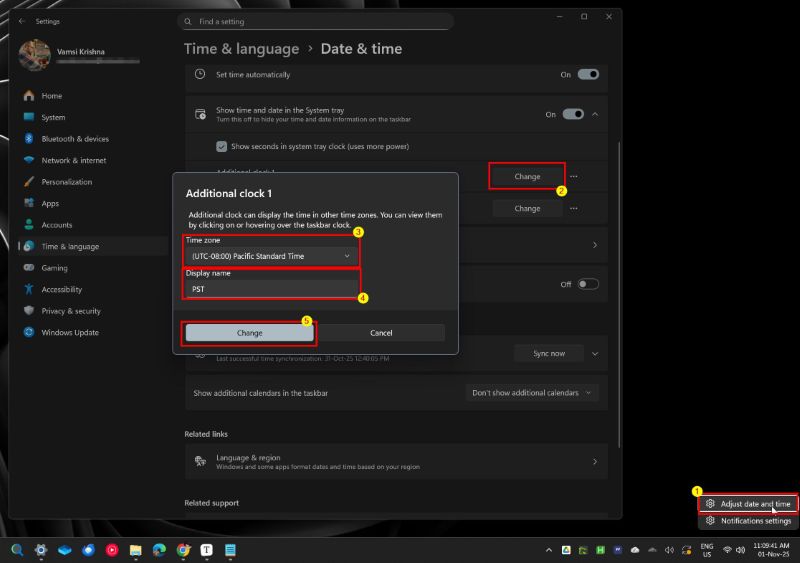
Mostra più orologi in Windows 11 utilizzando Impostazioni
Fai clic con il pulsante destro del mouse su data e ora sulla barra delle applicazioni.Seleziona l’opzione”Regola data e ora“.Fai clic sull’opzione”Mostra data e ora nella barra delle applicazioni“.Fai clic sul pulsante”Cambia“accanto a”Orologio aggiuntivo 1”.Seleziona il fuso orario dal menu a discesa”Fuso orario”.Digita un nome nel campo”Nome visualizzato”campo.Fai clic su”Cambia“.Per aggiungere un altro orologio, fai clic sul pulsante”Cambia”accanto a”Orologio aggiuntivo 2″.Segui i passaggi da 5 a 7. In questo modo hai aggiunto ulteriori orologi in Windows 11.
Mostra più orologi utilizzando il Pannello di controllo (versioni precedenti di Windows 11)
Fai clic con il pulsante destro del mouse sulla data e ora sulla barra delle applicazioni.Seleziona l’opzione”Regola data e ora“. Scorri verso il basso e fai clic sull’opzione”Orologi aggiuntivi“.Seleziona la prima casella di controllo”Mostra questo orologio“.Scegli un fuso orario dal menu a discesa”Seleziona fuso orario”.Digita un nome nel campo”Inserisci nome visualizzato”.Fai clic su”OK“.Seleziona la seconda casella di controllo”Mostra questo orologio“per aggiungere un altro orologio. In questo modo hai aggiunto altri orologi. Fai clic su data e ora sulla barra delle applicazioni per visualizzare gli orologi appena aggiunti.
Passaggi dettagliati (con screenshot)
Per prima cosa dobbiamo aprire la pagina delle opzioni Data e ora in Impostazioni. Per farlo, fai clic con il pulsante destro del mouse sulla data e sull’ora della barra delle applicazioni e seleziona l’opzione”Regola data e ora“. In alternativa, apri l’app Impostazioni (premi il tasto Windows + I) e vai alla pagina”Ora e lingua”>”Data e ora”.
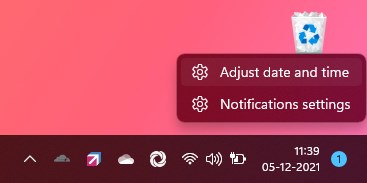
Una volta che sei qui, scorri verso il basso e fai clic sul pulsante”Orologi aggiuntivi“nella sezione”Impostazioni correlate”.
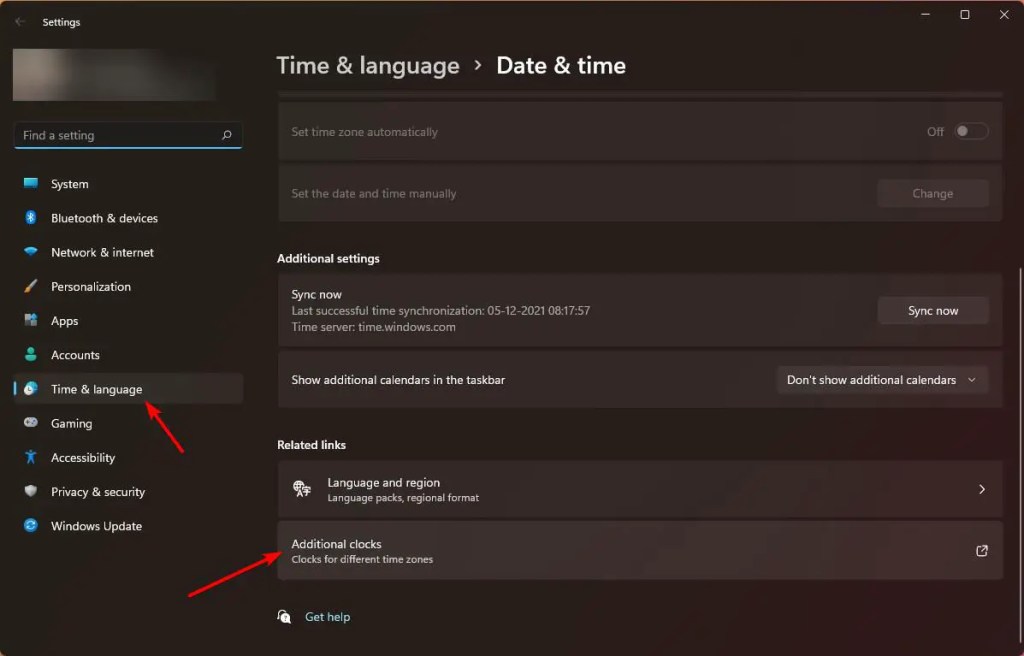
L’azione precedente aprirà la scheda”Orologi aggiuntivi”nella finestra Data e ora. Qui, seleziona la prima casella di controllo”Mostra questo orologio“. Successivamente, scegli il tuo fuso orario dal menu a discesa”Seleziona fuso orario”. Ad esempio, ho scelto”Seoul”. Successivamente, digita un nome nel campo”Inserisci un nome visualizzato”. Questo nome verrà visualizzato accanto all’orologio.
Fai clic sui pulsanti”Applica“e”OK“per salvare le modifiche.
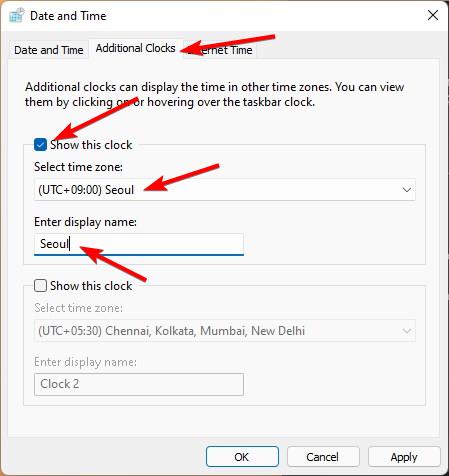
Per aggiungere un altro orologio, seleziona la seconda casella di controllo”Mostra questo orologio“, seleziona il fuso orario e inserisci il nome.
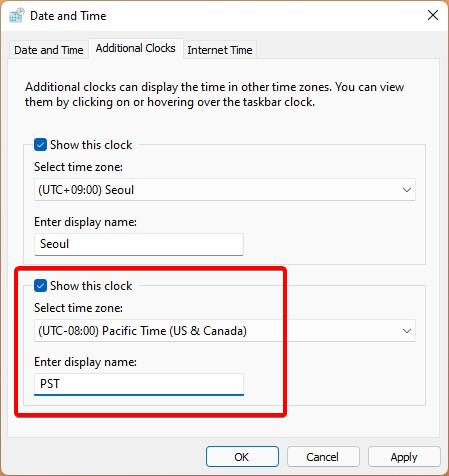
Questo è tutto. Con ciò, hai aggiunto più orologi in Windows 11. Fai clic sulla data e sull’ora sulla barra delle applicazioni per vedere gli orologi appena aggiunti. Apparirà proprio sopra il calendario con il nome che hai fornito.
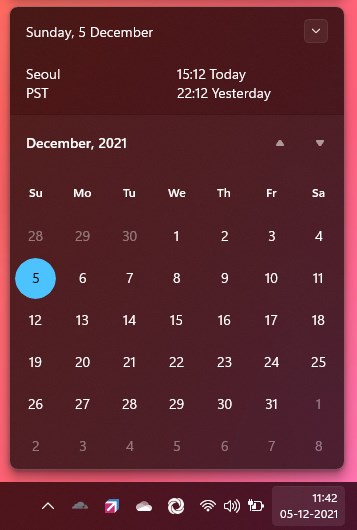
Posso aggiungere più di due orologi aggiuntivi in Windows 11?
No. A partire da ora, puoi aggiungere solo due orologi in Windows 11. Se hai davvero bisogno di questa funzionalità, potresti dover utilizzare un’applicazione di terze parti per mostrare più di due orologi aggiuntivi in Windows 11.
Questo è tutto. È semplicissimo aggiungere e visualizzare più orologi in Windows 11. Se hai domande o hai bisogno di aiuto, commenta di seguito. Sarò felice di aiutarti.